有的小伙伴使用微信读书的时候开启了私密阅读功能,想要关闭却不知道该怎么弄了,下面小编就为大家带来了微信读书私密阅读关闭方法,希望能帮助到你。 微信读书怎么关闭私密阅
有的小伙伴使用微信读书的时候开启了私密阅读功能,想要关闭却不知道该怎么弄了,下面小编就为大家带来了微信读书私密阅读关闭方法,希望能帮助到你。
微信读书怎么关闭私密阅读?微信读书关闭私密阅读方法
1、首先打开微信读书,点击书架。
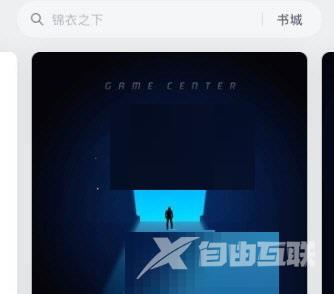
2、然后点击一个要查看的书籍。
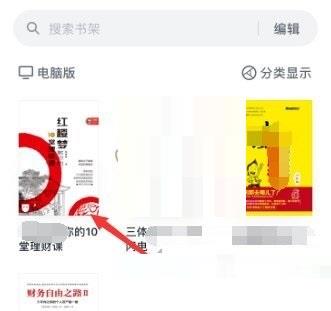
3、点击中间的位置。

4、接着点击右上角中的更多选项。
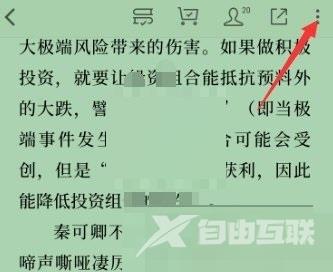
5、最后弹出了菜单中的关闭私密阅读选项。
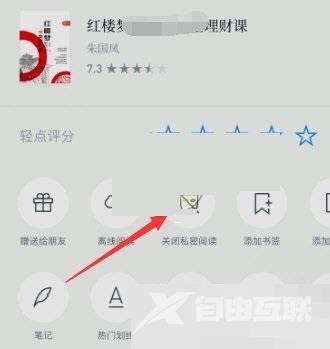
谢谢大家的观看,更多精彩教程请关注自由互联!
【文章原创作者:武汉网页设计 http://www.1234xp.com/wuhan.html 欢迎留下您的宝贵建议】